Digitação do teclado ao contrário: causas e soluções rápidas
4 min. read
Published on
Key notes
- O teclado do Windows pode ser configurado da maneira que melhor se adequar ao estilo e direção de digitação do seu idioma e região.
- Se você configurou por engano o teclado para digitar na ordem inversa, poderá ocorrer o problema de o computador digitar ao contrário.
- Você pode usar teclas de atalho para mudar a direção de digitação e, assim, inverter a direção.

Digitar ao contrário é um problema comum encontrado por usuários do Windows em todas as plataformas e em muitos aplicativos diferentes. Por exemplo, os usuários relataram em fóruns que estão digitando ao contrário no Teams.
Os usuários consertaram isso com vários métodos. Mostraremos todas as maneiras de fazer com que seu teclado digite como você deseja. Leia este guia até o fim para aprender tudo sobre ele.
Por que meu teclado está digitando ao contrário?
A razão mais provável pela qual seu teclado está digitando ao contrário é que ele está configurado para isso, consciente ou inconscientemente. Alguns países e línguas escrevem da direita para a esquerda, enquanto outros escrevem da esquerda para a direita.
Algumas configurações defeituosas podem ser as culpadas por esse problema, o que significa que ele pode desaparecer em minutos. Vamos agora pular para a seção de solução de problemas!
Como posso corrigir o problema de digitação inversa no teclado?
1. Reinicie sua máquina
Para solucionar pequenos problemas de software, reiniciar o computador deve ser a primeira ação. Se o seu teclado estiver digitando ao contrário devido a um conflito de software ou mau funcionamento do processo, uma simples reinicialização resolverá o problema.
Além disso, você também pode desconectar e reconectar o teclado externo, se for isso que você usa. Depois de reiniciar o PC e reconectar o teclado externo, se o teclado ainda estiver digitando ao contrário, passe para a próxima solução.
2. Execute o solucionador de problemas de teclado
- Pressione a tecla Windows e pesquise solução de problemas.
- Clique em Solucionar problemas de configurações nos resultados da pesquisa.
- Role para baixo no lado direito e clique em Teclado .
- Selecione a opção Executar o solucionador de problemas .
- Siga as instruções na tela para corrigir a digitação do teclado ao contrário.
3. Mude a região do seu sistema
- Clique no menu Iniciar .
- Pesquise painel de controle e abra Painel de controle nos resultados.
- Vá para Região .
- Navegue até a guia Localização .
- Clique no menu suspenso para Local de residência e selecione Estados Unidos .
- Clique no botão OK para salvar as configurações.
- Reinicie sua máquina.
4. Reinstale o driver do teclado
- Pressione a combinação tecla Windows + X.
- Vá para o Gerenciador de Dispositivos.
- Expanda o item Teclados na lista.
- Clique com o botão direito em Teclado PS/2 padrão .
Nota : O nome do teclado varia de acordo com o modelo do seu computador. - Selecione Desinstalar driver.
- Siga as etapas para desinstalar o driver.
- Reinicie o seu computador.
Você também pode usar um software atualizador dedicado que verificará drivers ausentes, danificados ou desatualizados em seu PC. Softwares como o Outbyte Driver Updater são uma alternativa segura porque sempre podem encontrar a correspondência exata para o seu hardware, eliminando os riscos de ocorrer mais erros devido a drivers incompatíveis.
5. Mude a direção de digitação do teclado
O sistema operacional Windows permite alterar a forma como você digita entre digitação da esquerda para a direita e digitação da direita para a esquerda . Às vezes, se o teclado estiver digitando ao contrário, isso pode significar que você alterou acidentalmente essa configuração.
- Para digitar da direita para a esquerda, pressione CTRL + SHIFT direito .
- Para digitar da esquerda para a direita, pressione CTRL + SHIFT esquerdo.
Esta é uma solução rápida para usuários que percebem que o aplicativo Teams digita ao contrário. Falando nisso, a reinicialização do aplicativo também deve resolver o problema para eles.
Como posso digitar ao contrário no teclado?
Basicamente, se você quiser digitar de trás para frente em um teclado, você precisa usar a tecla de atalho CTRL + SHIFT direita no seu PC.
A digitação inversa do teclado é um problema conhecido e, como você pode ver, é mais provável que seja causado por configurações incorretas do sistema do que por um vírus ou bug. Você pode seguir as correções acima em qualquer ordem.
Além disso, para a quinta solução, lembre-se do que você definiu para não complicar o problema.
Adoraríamos saber a solução que funcionou para você para corrigir o problema de digitação inversa no teclado. Se não estiver nesta lista, não hesite em nos informar na seção de comentários.


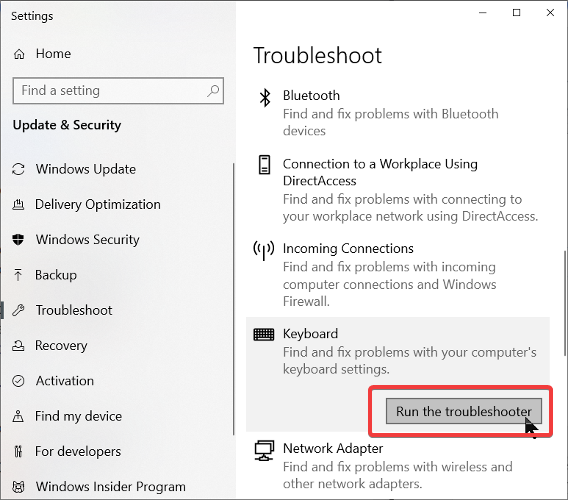
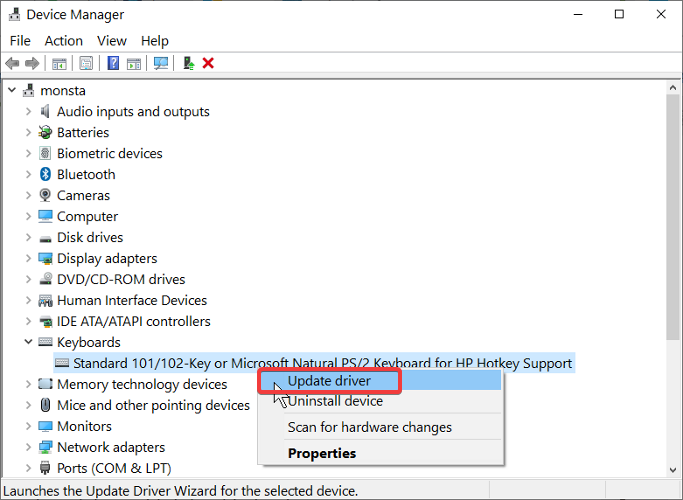








User forum
0 messages